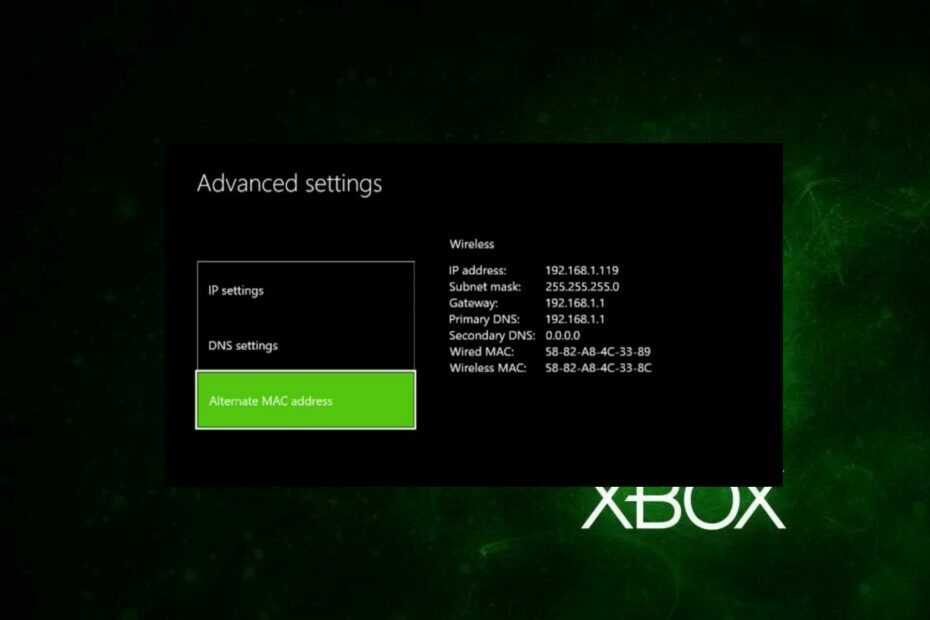Коригирайте проблема със загубата на пакети в Halo Infinite и се върнете към игрите
- Halo Infinite е популярна мултиплейър игра, която се играе от милиони по целия свят.
- Няколко потребители съобщиха, че са изправени пред проблеми със загубата на пакети на Halo Infinite както на компютъра, така и на Xbox конзолите.
- Това ръководство ви дава някои най-добри решения, които ще ви помогнат да разрешите проблема и да се върнете към игрите.

Минимизирайте степента на използване на системните ресурси и увеличете FPS в играта, увеличете цялостната производителност и намалете проблемите със закъснението с Игра Пожар.
- Пълна оптимизация на игрите
- Помощна програма за дефрагментиране на файлове и оптимизатор на приложения
- Инструмент за настройка на настройките
- Управлявайте всички игри в един обединен панел
- Автоматична оптимизация на RAM
- Ограничава ненужните процеси
Възползвайте се от щедри предложения!
Има множество онлайн мултиплейър игри. Halo Infinite е една от най-популярните игри, излезли през 2021 г.
Тази игра със стрелба от първо лице позволява на потребителите да избират между различни оръжия и превозни средства, за да се бият срещу врага Banished.
Тъй като играта е широко популярна, потребителите срещат грешки, докато играят играта, е доста често.
Една от често срещаните грешки при PC и Xbox играчите на Halo Infinite е проблемът със загубата на пакети. Този проблем прави играта невъзможна.
Загубата на пакети възниква в Halo Infinite поради накъсана интернет връзка или някои технически проблеми с официалния сървър на Halo.
Ако и вие изпитвате загуба на пакети Halo Infinite на вашия компютър или Xbox, тогава сте прави място, защото ще изброим някои от ефективните решения и за двете машини, които ще ви помогнат да разрешите проблема проблем. Нека да разгледаме ръководството.
Защо Halo Infinite е толкова забавен?
За да играете мултиплейър играта Halo Infinite, трябва да се свържете онлайн. И в процеса на свързване на играта към нейните сървъри често ще видите значително забавяне.
Поради неуспешни сървъри, ще видите, че всичко изостава в играта. Например куршумът ви ще пътува със закъснение, графиките ще отнеме време, за да се появят и оръжието ви може да не причини щети на врага ви.
Има множество причини, поради които Halo Infinite може да се чувства толкова забавен.
- Има много приложения, работещи във фонов режим
- Вашата интернет връзка не е стабилна
- Системните изисквания не са изпълнени
- Графичният драйвер е остарял
- Проблемни настройки в играта
- Използвате остаряла версия на играта
Сега, след като знаете какви често срещани причини могат да предизвикат проблема в играта Halo Infinite, позволете ни разгледайте решенията, които ще ви помогнат да коригирате проблема със загубата на пакети на Halo Infinite на компютър и Xbox.
Може ли загубата на пакет да причини спад на FPS?
Загубата на пакети не причинява спад на FPS. Когато претърпите загуба на пакети и едновременно с това се натъкнете на спад на FPS, тогава това ще се дължи на вашия компютър или конзола.
Освен това, изпитването на висок ping не означава непременно, че ще се сблъскате с спад на FPS в играта.
Експертен съвет: Някои проблеми с компютъра са трудни за справяне, особено когато става въпрос за повредени хранилища или липсващи файлове на Windows. Ако имате проблеми с коригирането на грешка, системата ви може да е частично повредена. Препоръчваме да инсталирате Restoro, инструмент, който ще сканира вашата машина и ще идентифицира каква е грешката.
Натисни тук за да изтеглите и започнете да поправяте.
Но имайте предвид, че падането на FPS може да се случи и поради сървъра, към който сте свързани, местоположението, от което играете играта, или ако скоростта на интернет е нестабилна.
Как коригирате загубата на пакети в Halo Infinite?
За компютър
1. Използвайте Ethernet връзка
Докато използването на Wi-Fi за интернет връзка е най-удобната опция, тя не е толкова стабилна, колкото Ethernet или кабелна интернет връзка.
Ако изпитвате загуба на Halo Packet, препоръчваме ви да преминете към Ethernet връзка.
Всичко, което трябва да направите, е да извадите LAN кабела от рутера и да го включите в LAN порта на вашия лаптоп или компютър. След свързване проверете дали това коригира проблема със загубата на пакети на Halo Infinite или не.
2. Изчистване на DNS
- Отвори Започнете меню.
- Търся командния реди го отворете като администратор.

- Въведете командата по-долу и натиснете Въведете:
ipconfig /flushdns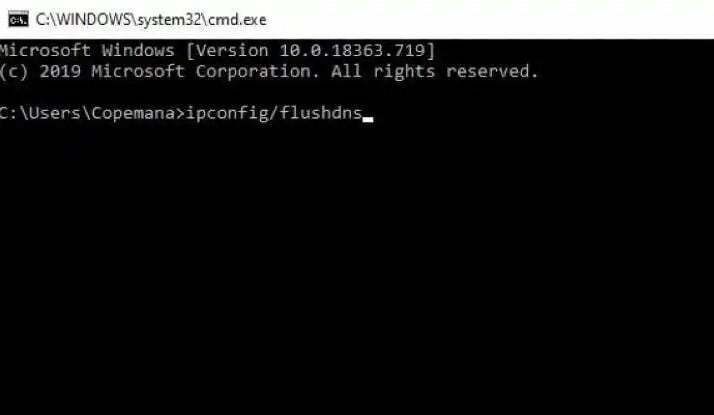
- Рестартирам вашия компютър и проверете дали това решава проблема ви.
- 3 бързи начина за коригиране на загубата на пакети в Battlefield 2042
- LHR срещу не-LHR GPU: Кои карти са по-добри за игри?
- 5 най-добри офлайн игри от Microsoft Store [Изтеглете сега]
- 4 потвърдени метода за коригиране на спада на FPS в Rocket League
- 10-те най-добри компютърни офлайн игри за игра през 2022 г
3. Проверете вашата интернет връзка и се свържете
Можете да използвате уебсайтове като Fast.com и Speedtest.com за да проверите дали получавате оптимални скорости на интернет или не. Ако не, тогава можете да се свържете с вашия интернет доставчик и да се свържете с него, за да разрешите проблема си с интернет.
Освен това може да се дължи и на прекъсването на сървъра от играта Halo Infinite. Има шансове, че когато се свързвате, за да играете играта, официалният сървър е зареден и пренаселен. Можете да посетите Уеб сайт за детектор надолу и проверете дали официалният сървър е изправен пред проблеми или не.
За Xbox
1. Рестартирайте вашия рутер

Рестартирането на рутера е едно от най-ефективните решения, които можете да приложите, за да коригирате проблема със загубата на пакети Halo Infinite на Xbox.
Въпреки че може да звучи доста просто, има вероятност рутерът да има технически проблеми и рестартирането може да го нулира и да върне нормалното му функциониране.
2. Изключете захранването на вашия Xbox
-
Изключи вашата Xbox конзола, като задържите Бутон Xbox отпред за около 10 секунди.

- Изчакайте около 30 секунди.
- Включи конзолата, като натиснете Бутон Xbox. Трябва да видите зелената анимация за стартиране, когато конзолата се рестартира. Ако не, тогава можете да повторите стъпките.
3. Преминете към кабелна връзка
Точно като компютъра, можете да свържете Ethernet кабела към вашата Xbox конзола и да проверите дали проблемът е поради Wi-Fi интернет връзката или не.
Често Wi-Fi, поради някои технически затруднения, предизвиква проблеми, свързани с мрежата, които могат лесно да бъдат решени чрез използване на кабелна връзка.
Свържете кабела директно към вашия Xbox рутер и не само ще изпитате по-добри скорости на интернет, но също така може да разреши проблема.
Как да подобря връзката си с Halo Infinite?
По-долу са някои от съветите, които можете да приложите и да получите по-добра интернет връзка с играта Halo Infinite.
- Коригирайте интернет връзката си, като се свържете с вашия интернет доставчик. Ако е необходимо, преминете към високоскоростна връзка.
- Затворете всички работещи във фонов режим приложения, когато играете Halo Infinite.
- Ако вашият домашен сървър е претъпкан и не можете да се свържете с него, можете да опитате да използвате VPN и играйте Halo Infinite.
- Превключете към друг DNS сървър. Можете да следвате това ръководство за коригирайте проблеми, свързани с DNS.
- Преинсталирайте играта и проверете дали това решава проблема или не.
Това е всичко от нас в това ръководство. Надяваме се, че горните решения са ви помогнали да коригирате проблема със загубата на пакети в Halo Infinite на вашия компютър и Xbox. Уведомете ни в коментарите по-долу кой от методите ви е помогнал да разрешите проблема.
 Все още имате проблеми?Коригирайте ги с този инструмент:
Все още имате проблеми?Коригирайте ги с този инструмент:
- Изтеглете този инструмент за поправка на компютър оценен като страхотен на TrustPilot.com (изтеглянето започва на тази страница).
- Кликнете Започни сканиране за да намерите проблеми с Windows, които може да причиняват проблеми с компютъра.
- Кликнете Поправи всичко за коригиране на проблеми с патентовани технологии (Изключителна отстъпка за нашите читатели).
Restoro е изтеглен от 0 читатели този месец.